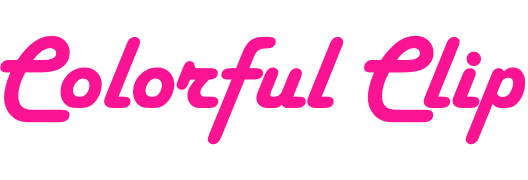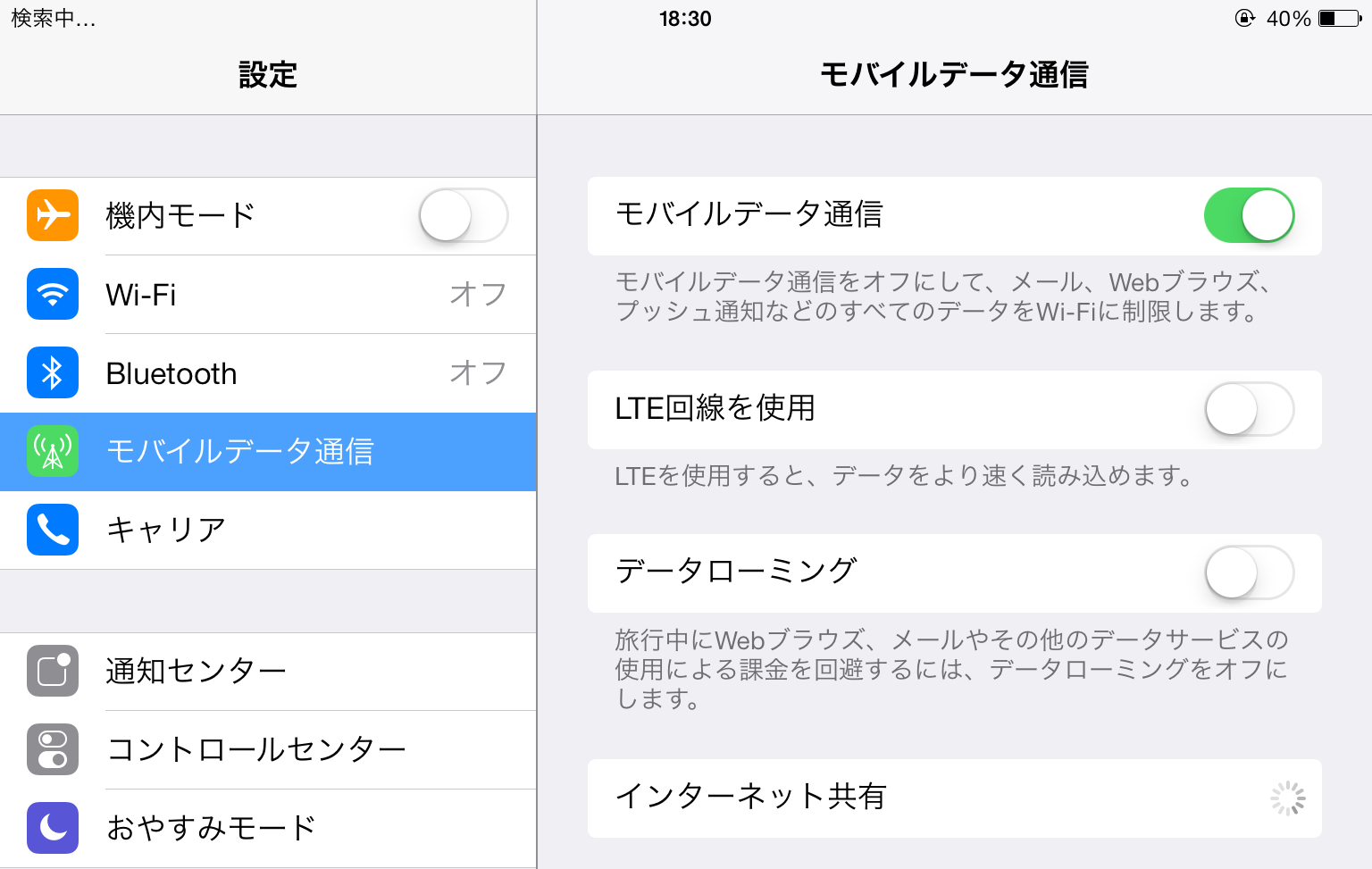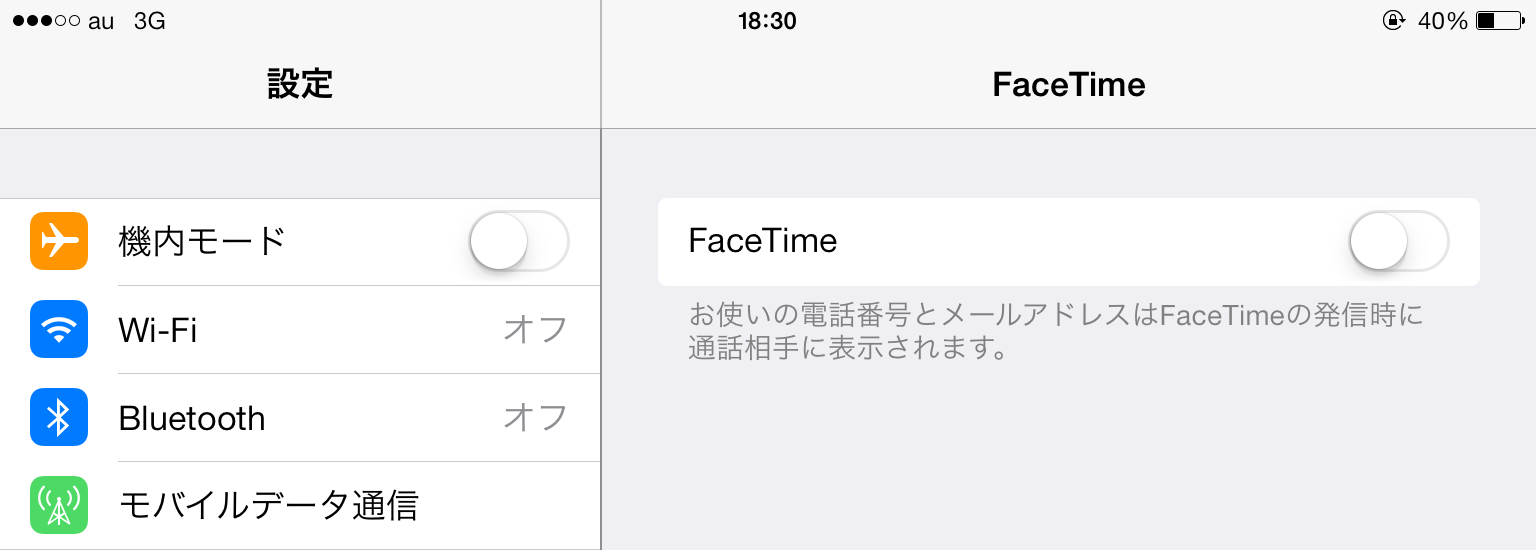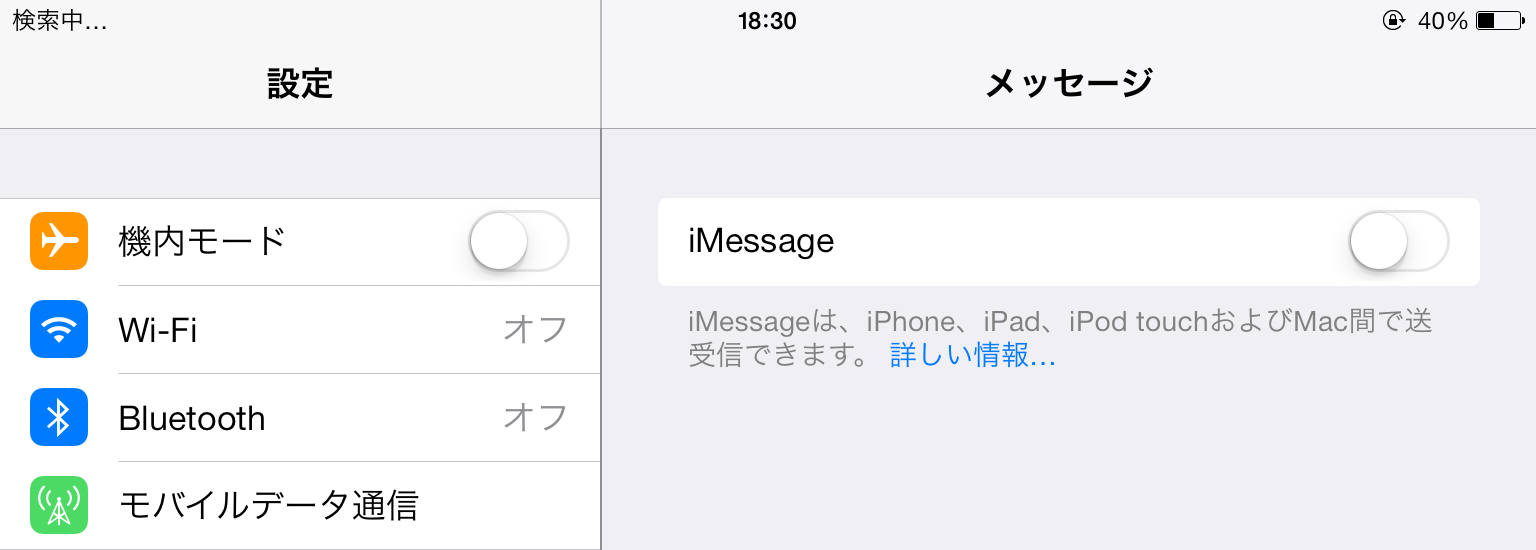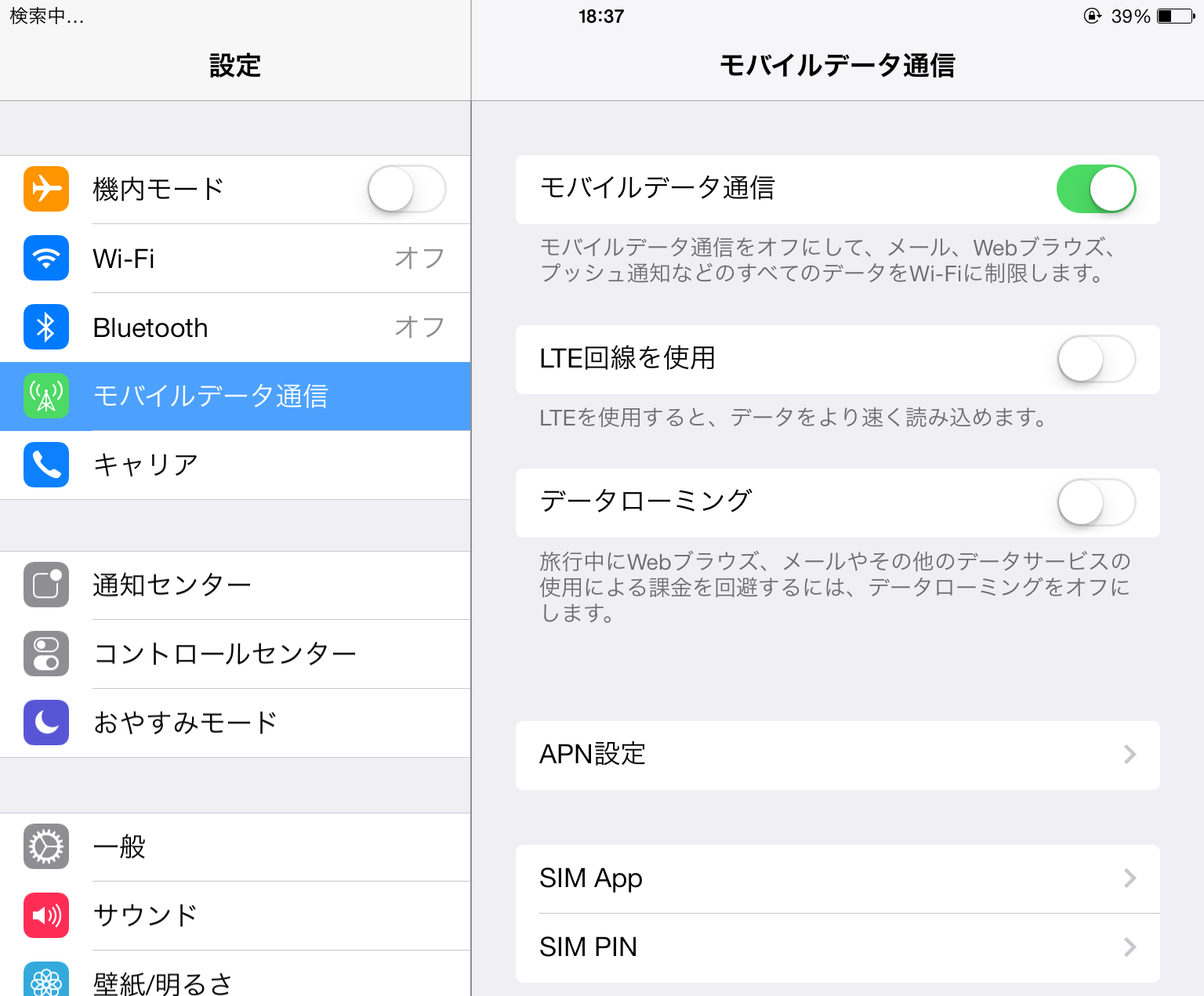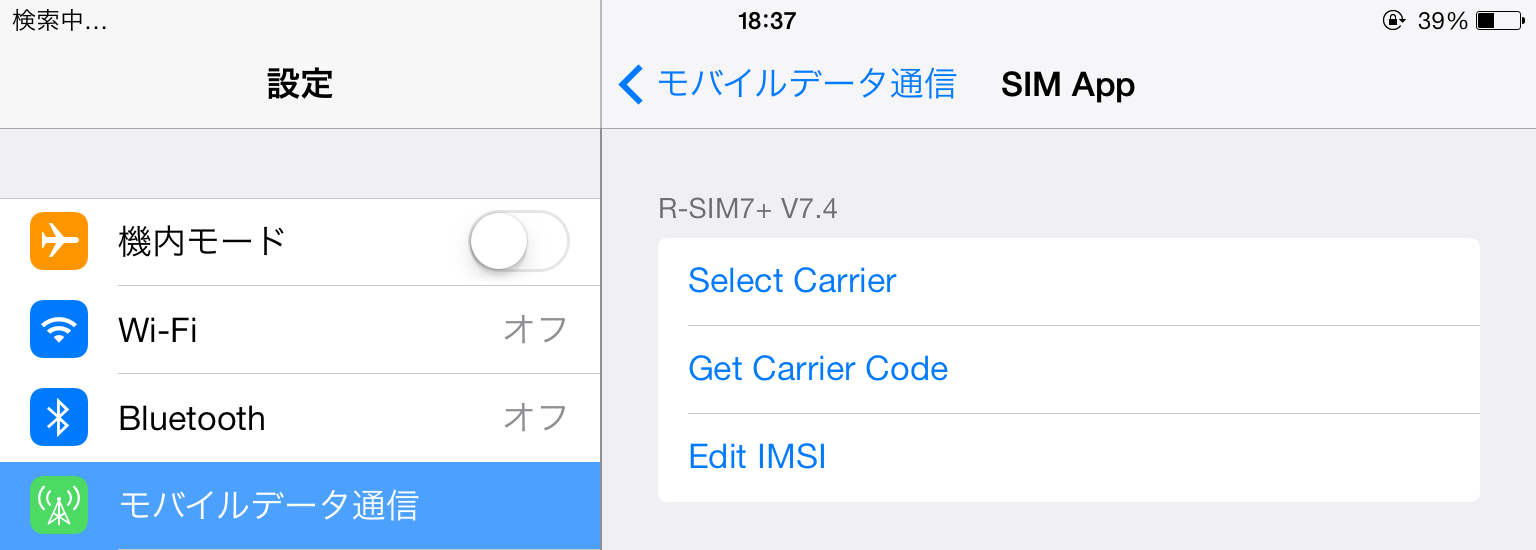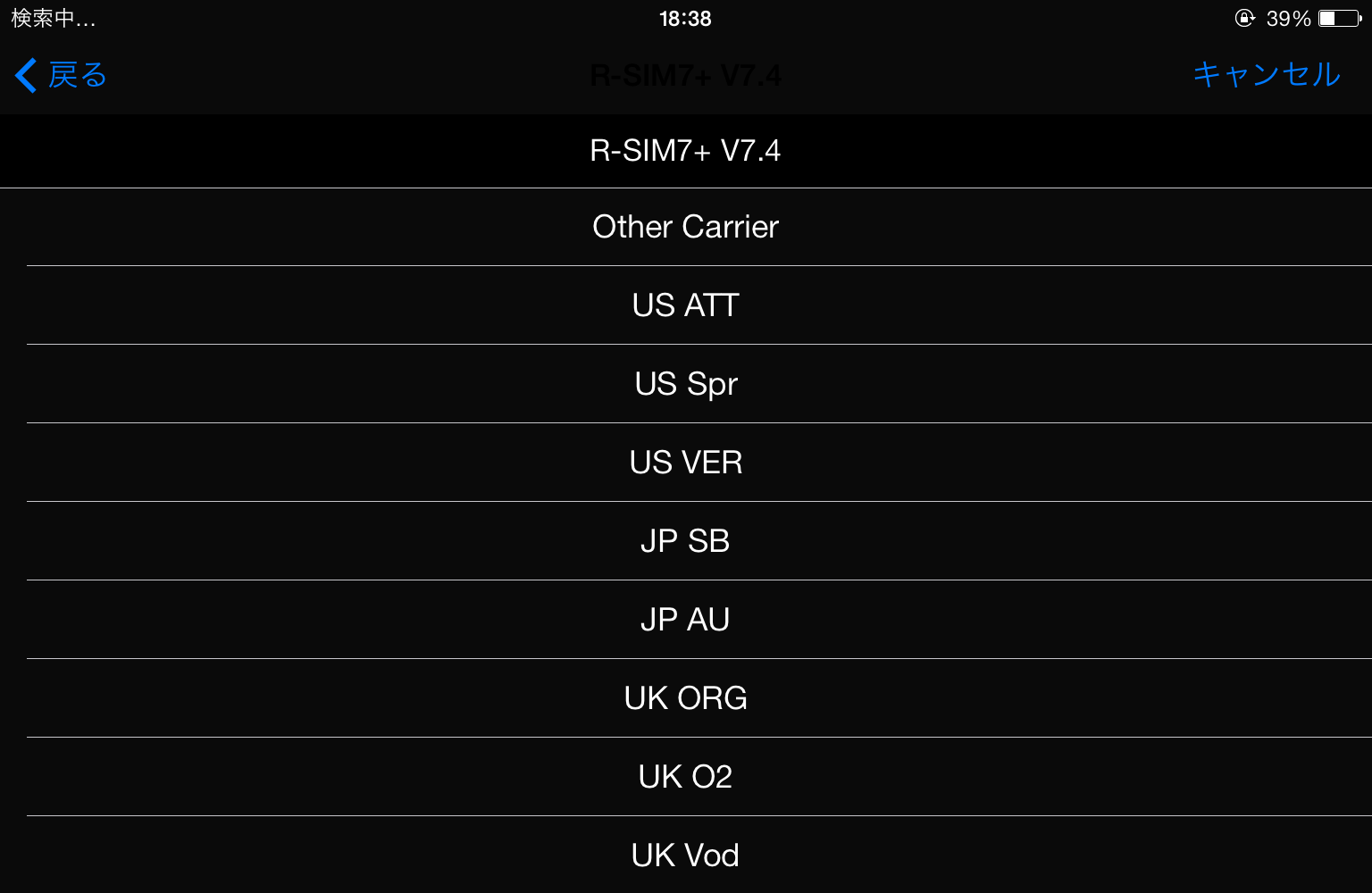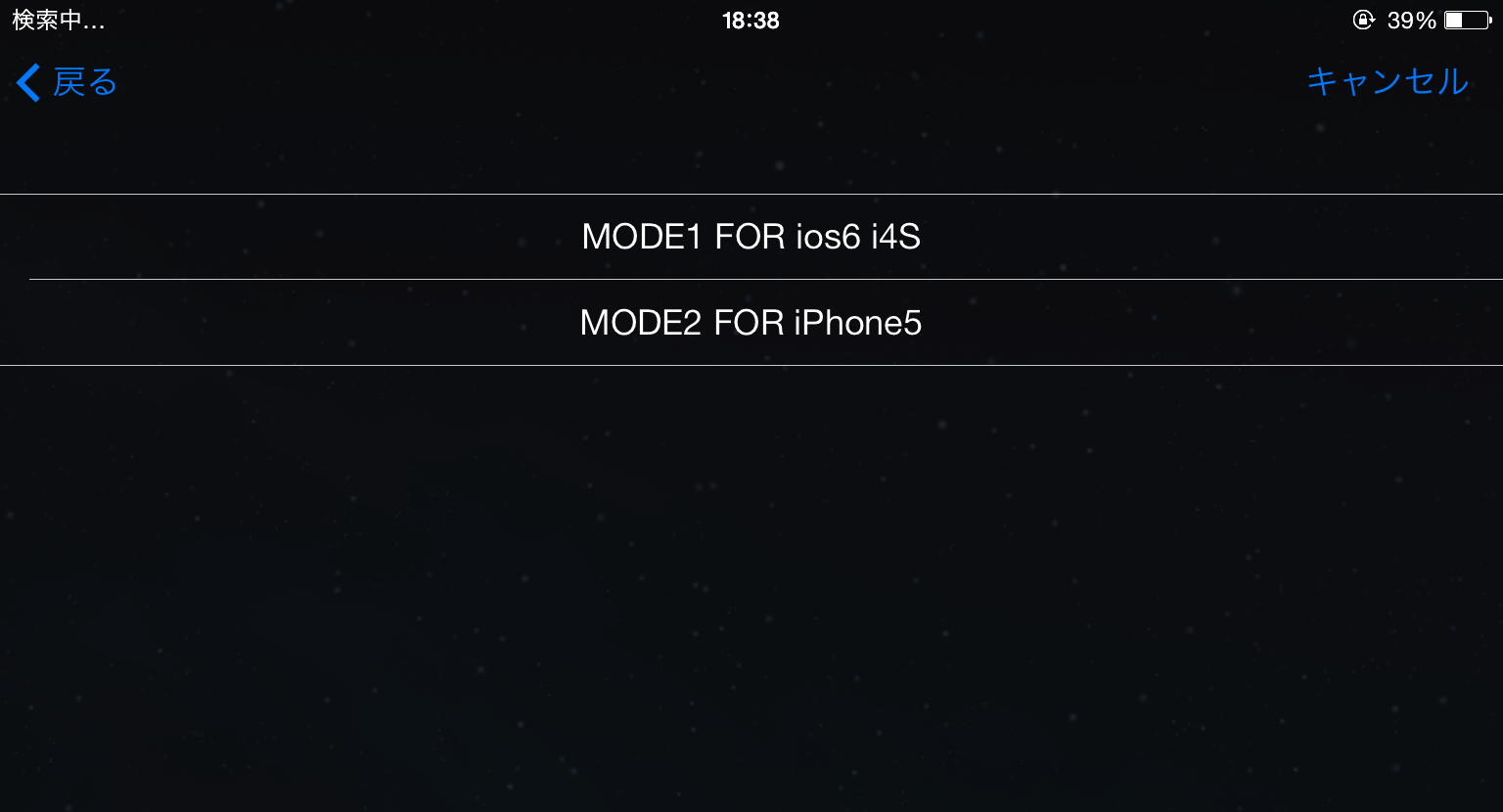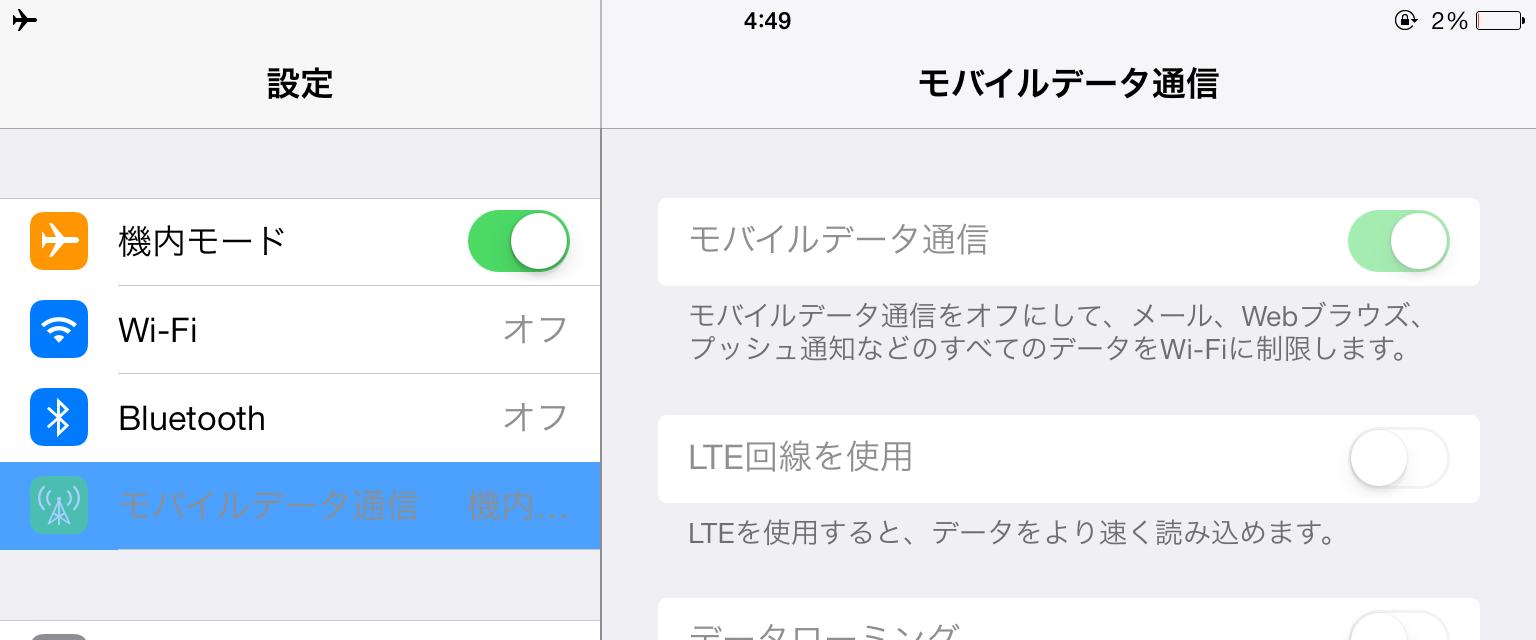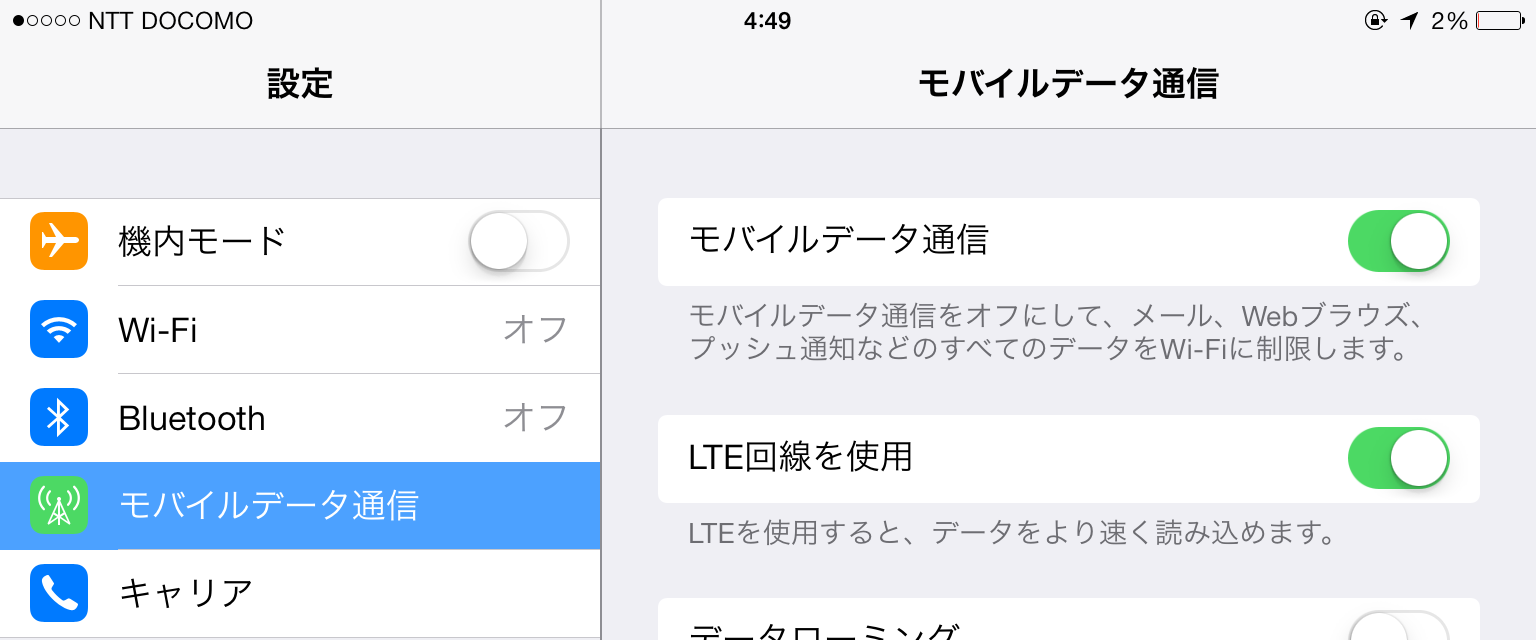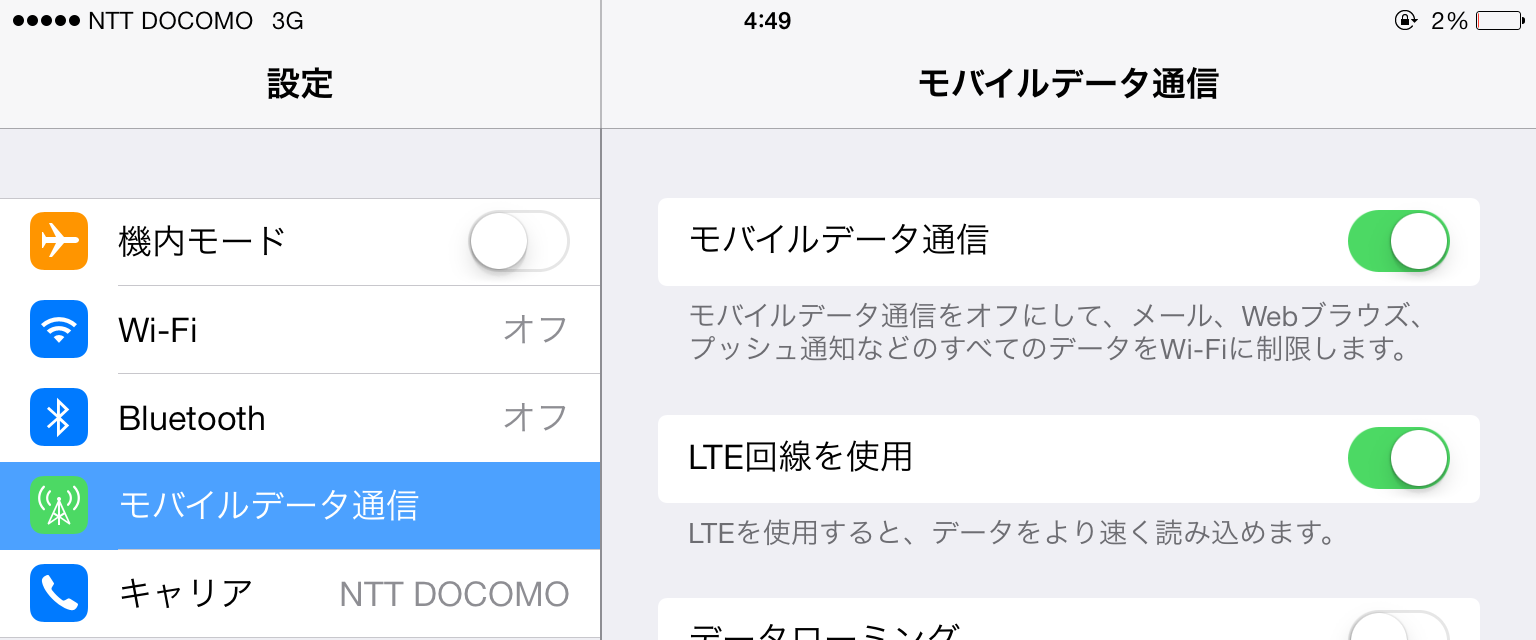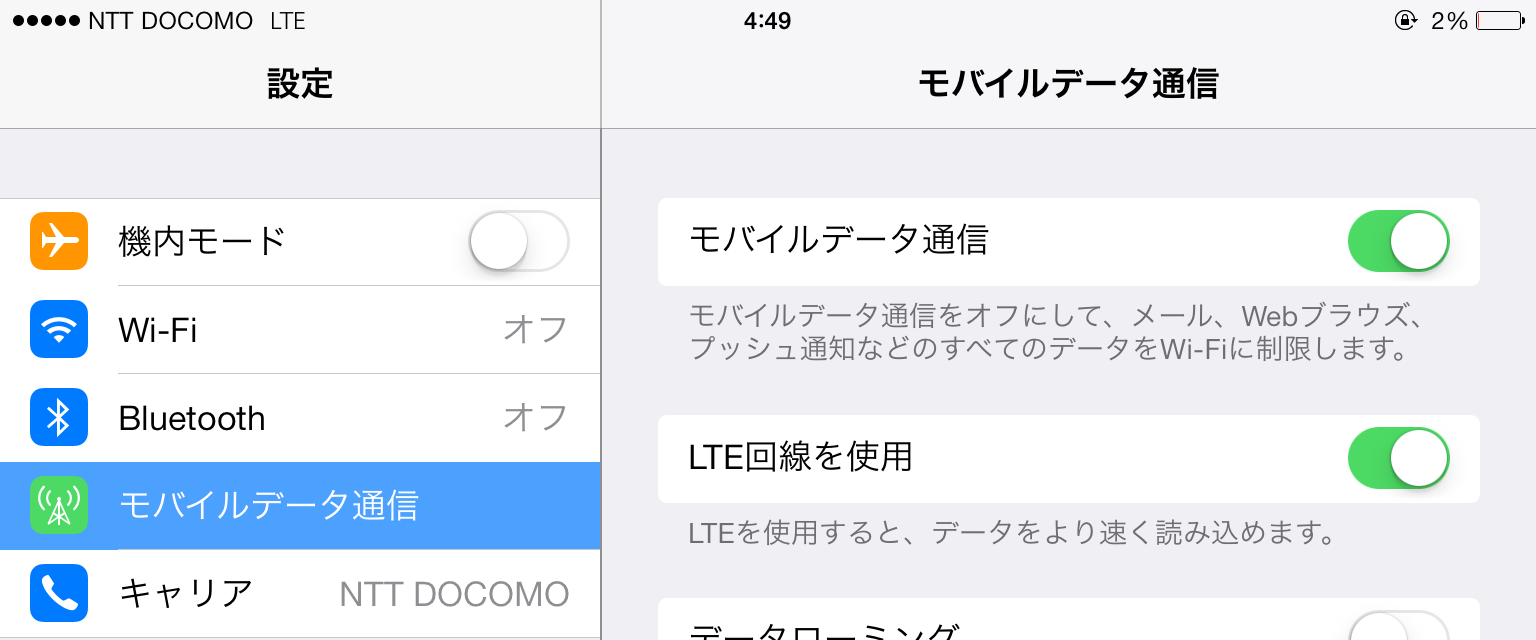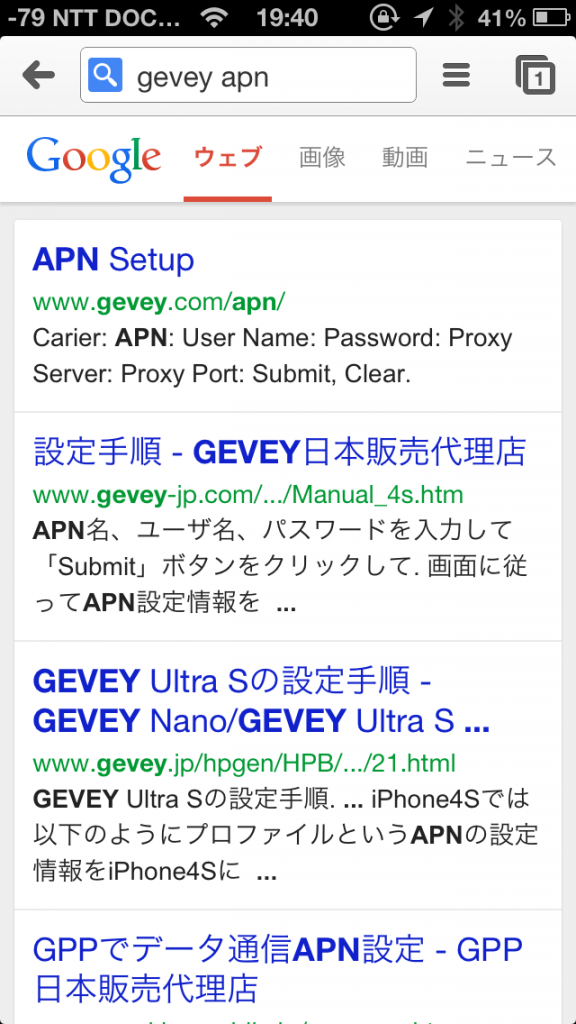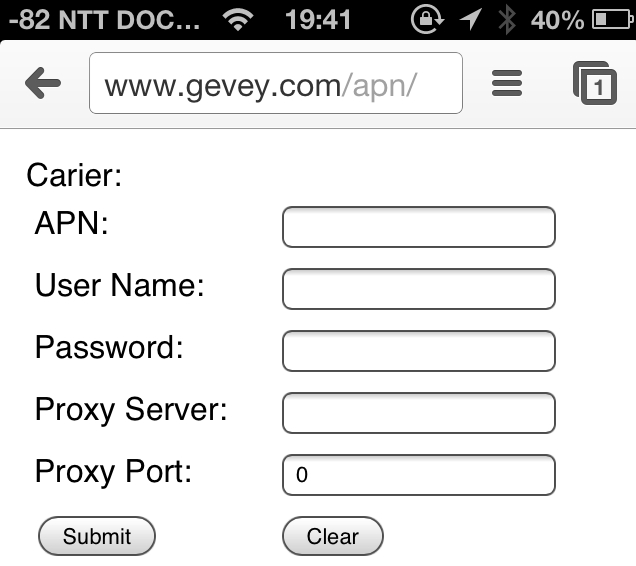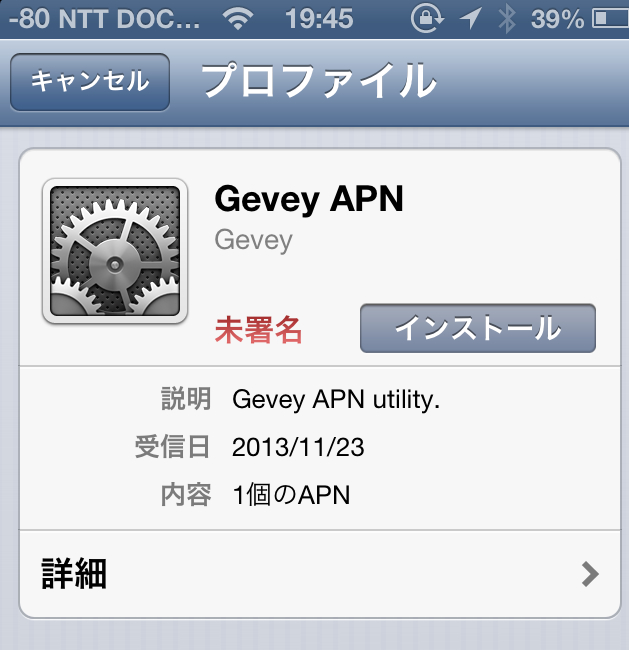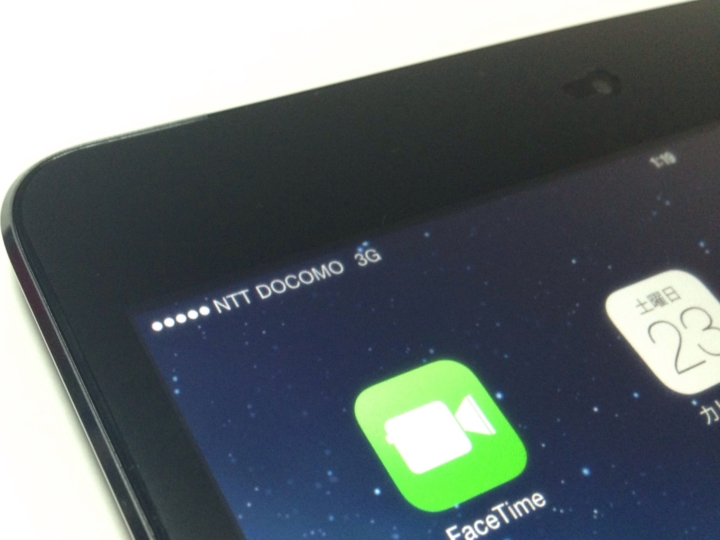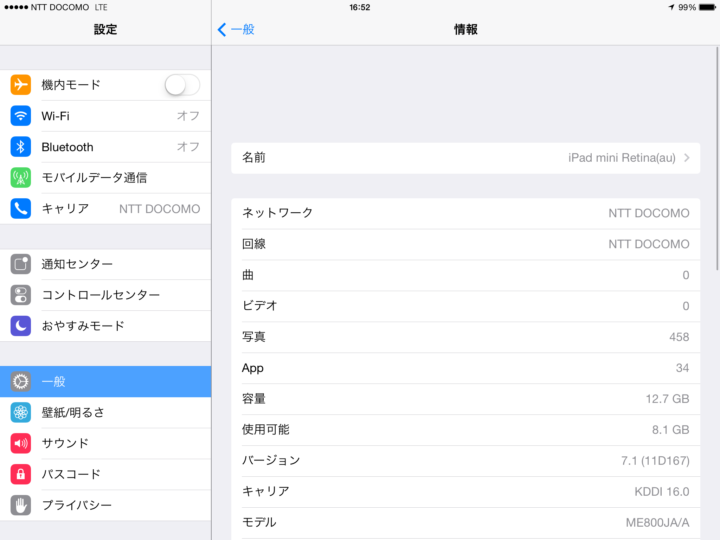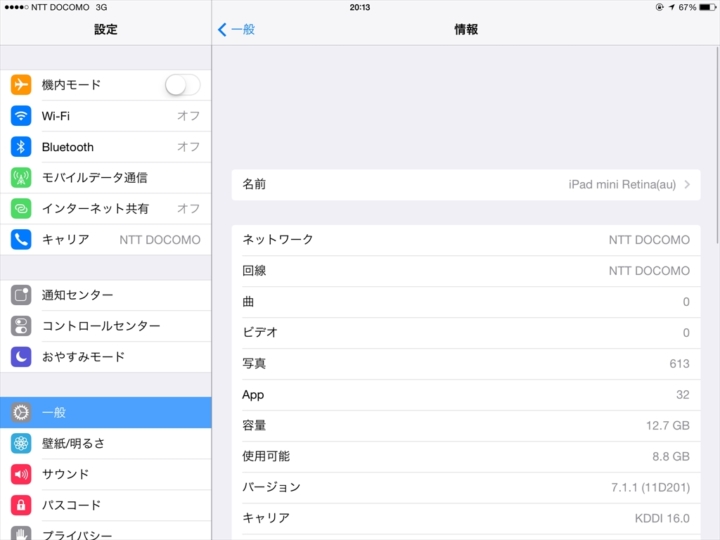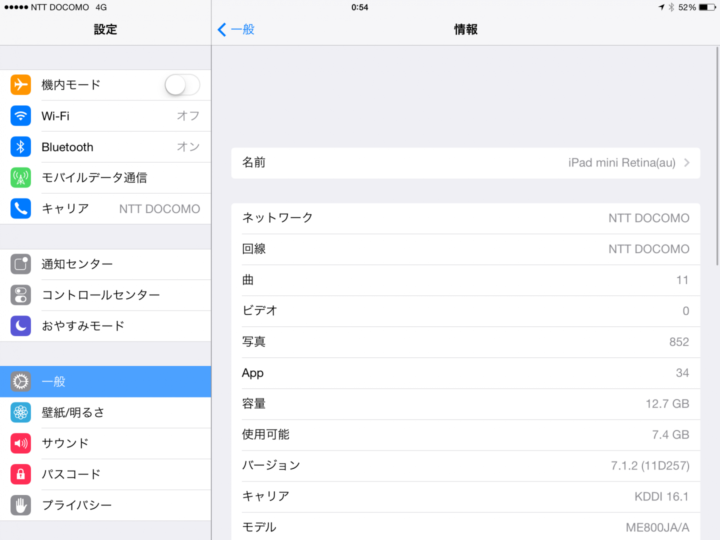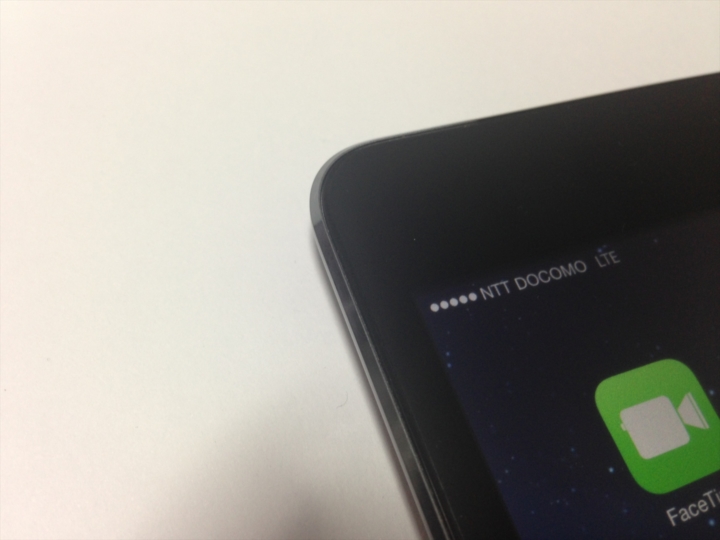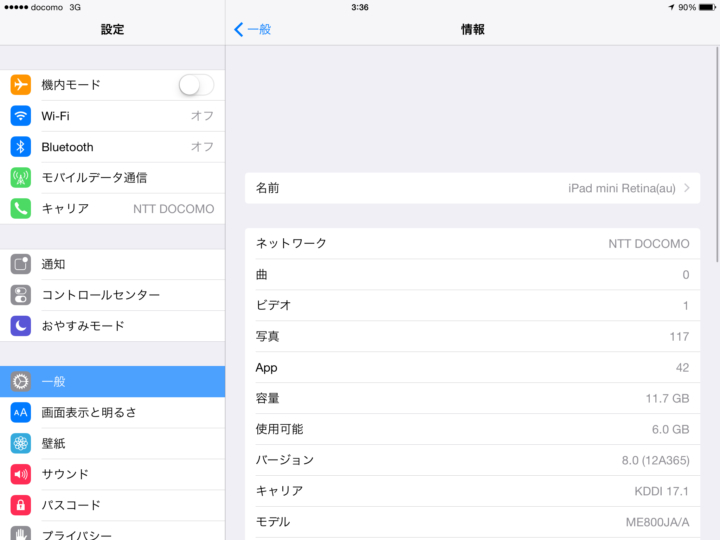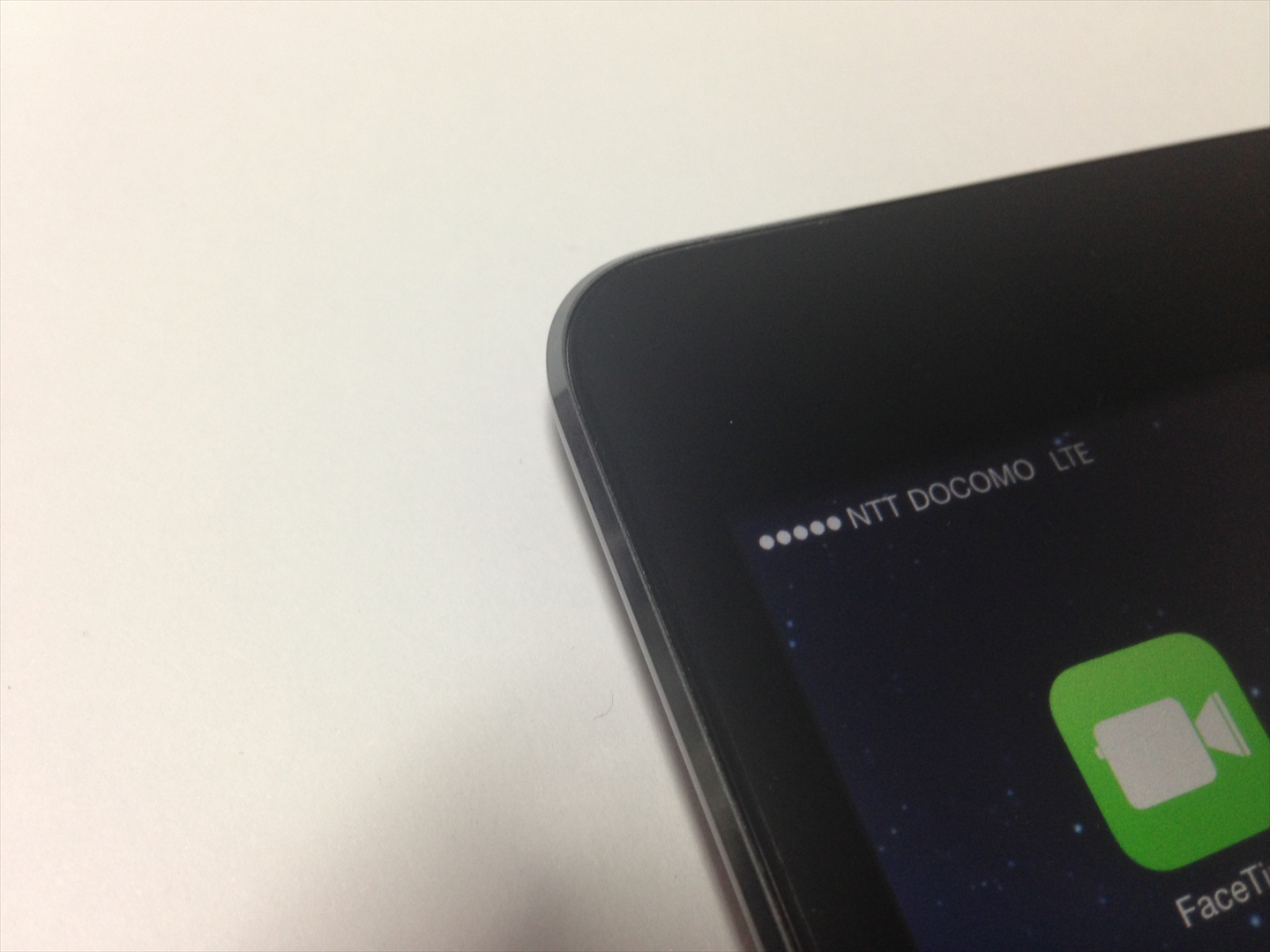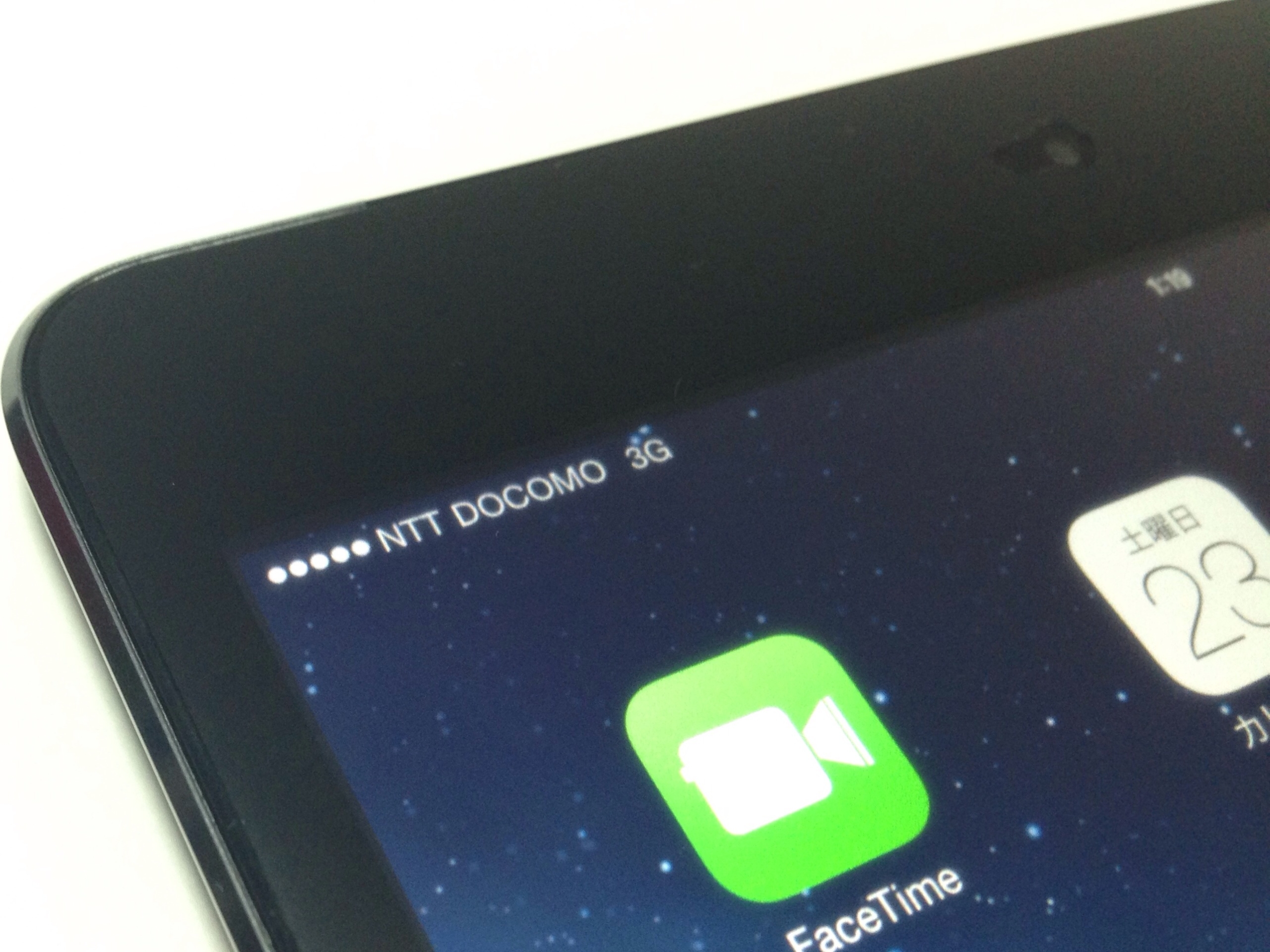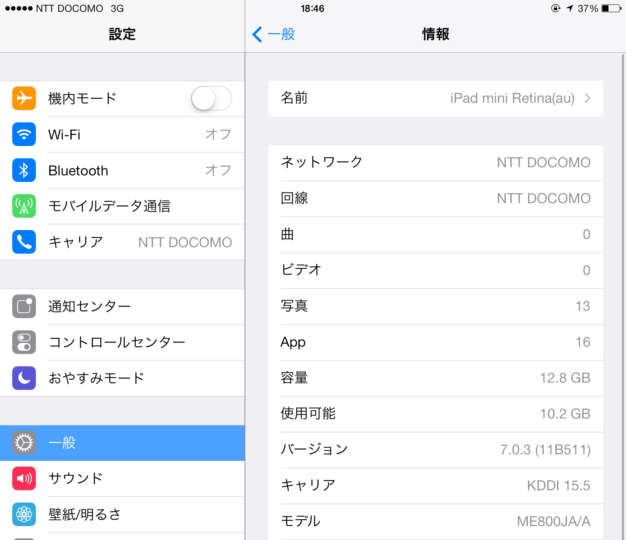
iPad mini RetinaでR-SIM7+を利用する方法。LTE通信も可
先日紹介したR-SIM7+がiPad mini Retinaでも利用できることは既にご紹介しましたが、今回はその手順について紹介したいと思います。基本的にはiPhone5と同じような感じです。
この記事の方法で成功しているiOSバージョン
コメントで成功報告してただければ追記します。
※が付いているものは読者の方からの成功報告を受けたものです。
追記(2014/07/05) iOS7.1以降の場合は以下の記事をご覧ください。
iOS7.1以降のiPad mini RetinaでR-SIM7+を利用する方法。 | Colorful Clip
iPad mini RetinaでR-SIM7+を使う方法(下準備編)
準備するもの
「必要なもの」
・iPad mini Retina本体(今回はau版iOS7.0.3の物を使用)
・R-SIM7+本体(今回はv7.4を使用)
・利用したいSIMカード(今回はdocomoのSIMを使用)
「あったほうが良い物」
・予備のSIMトレイ
R-SIMを乗せるために加工が必要なので、純正品を加工するより別で購入したほうがいいと思います。今回使用するのはこちらの記事で紹介したもの。
SIMトレイの加工
R-SIMを購入した人はわかると思いますが、R-SIMの基板はそのままではSIMトレイに乗りません。

参考用画像(上:iPhone5純正トレイ/下:R-SIM付属トレイ)
R-SIMを購入した際に、iPhone4s/5用の加工済みトレイは付属していますが、iPad mini用の物は付属していないので自分で加工する必要があります。

この時に注意しなければならないのは「削り過ぎない」ということです。削り過ぎるとiPad miniから取り出せなくなるので注意してください。なぜこのようなことを書いているのかと言うと私自身が失敗したからです。(なのでSIMトレイを買い足しました…)
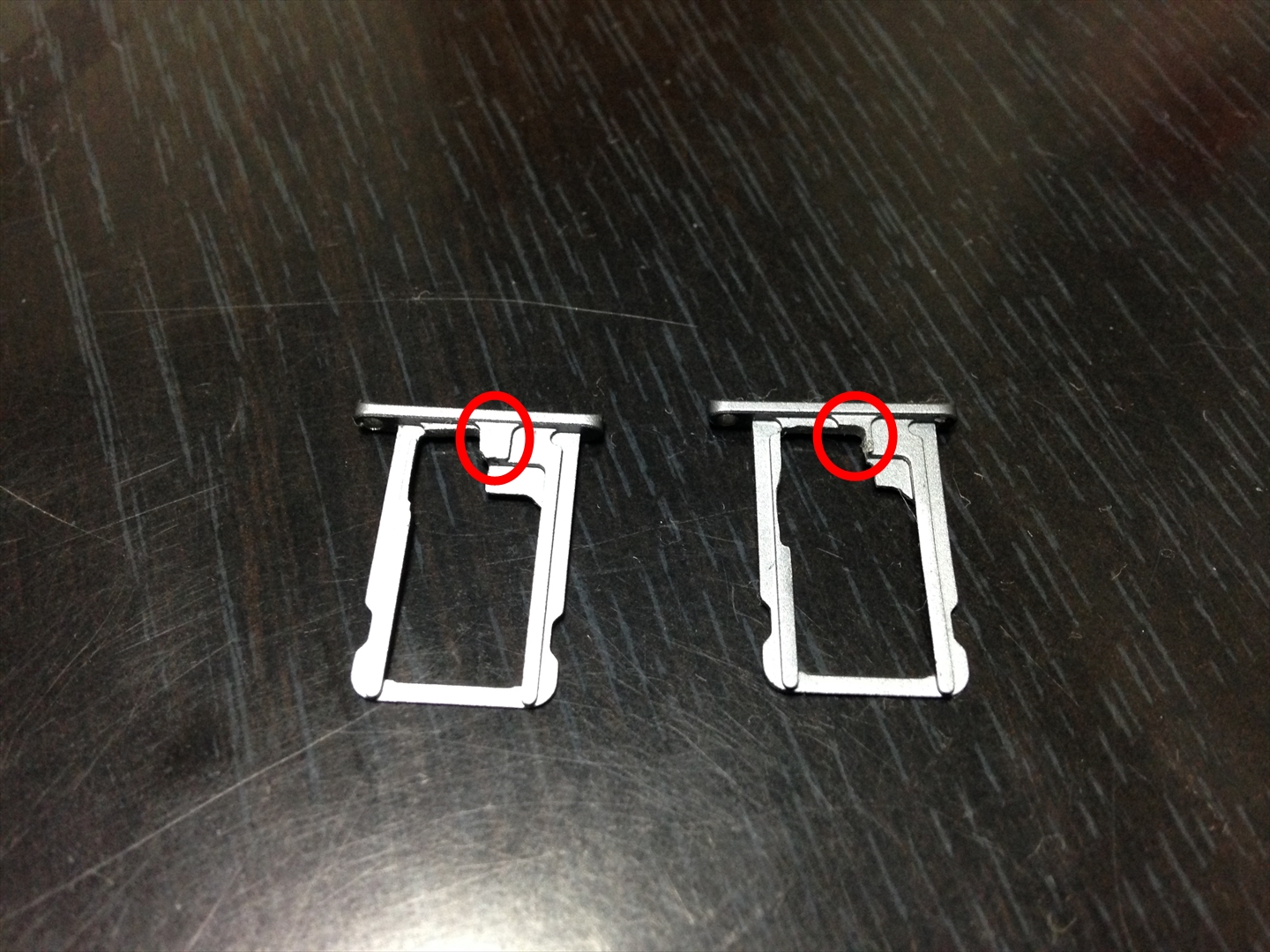
(左:成功した物 右:失敗した物)
SIMピンを差し込んだ時に赤丸の部分が押されてSIMトレイが出てくるという仕組みなのですが、この部分を削り過ぎることによって押される部分が無くなってしまうので取り出せなくなります。
iPad mini RetinaでR-SIM7+を使う方法
- LTE/FaceTime/iMessageをオフにする
- 設定<モバイルデータ通信<SIM App<Select Carrierの順に進む
- このような画面に変わるのでiPad mini自体のキャリアを選択(今回の場合はJP AU)
- 下記の画面が出てきたら「MODE2 FOR iPhone5」を選択
- 下記のような画面に変わったら了解をタップ→すぐに電源オフにする
- 再起動後、左上のキャリア表示が「検索中…」or「圏外」と出ていたりしますが、
気長に待ってみてください。1分ほど待っても切り替わらなかったら
失敗してるので再度2に戻ってください。 - 無事に電波を掴むとこのようにNTT DOCOMOと表示されます。
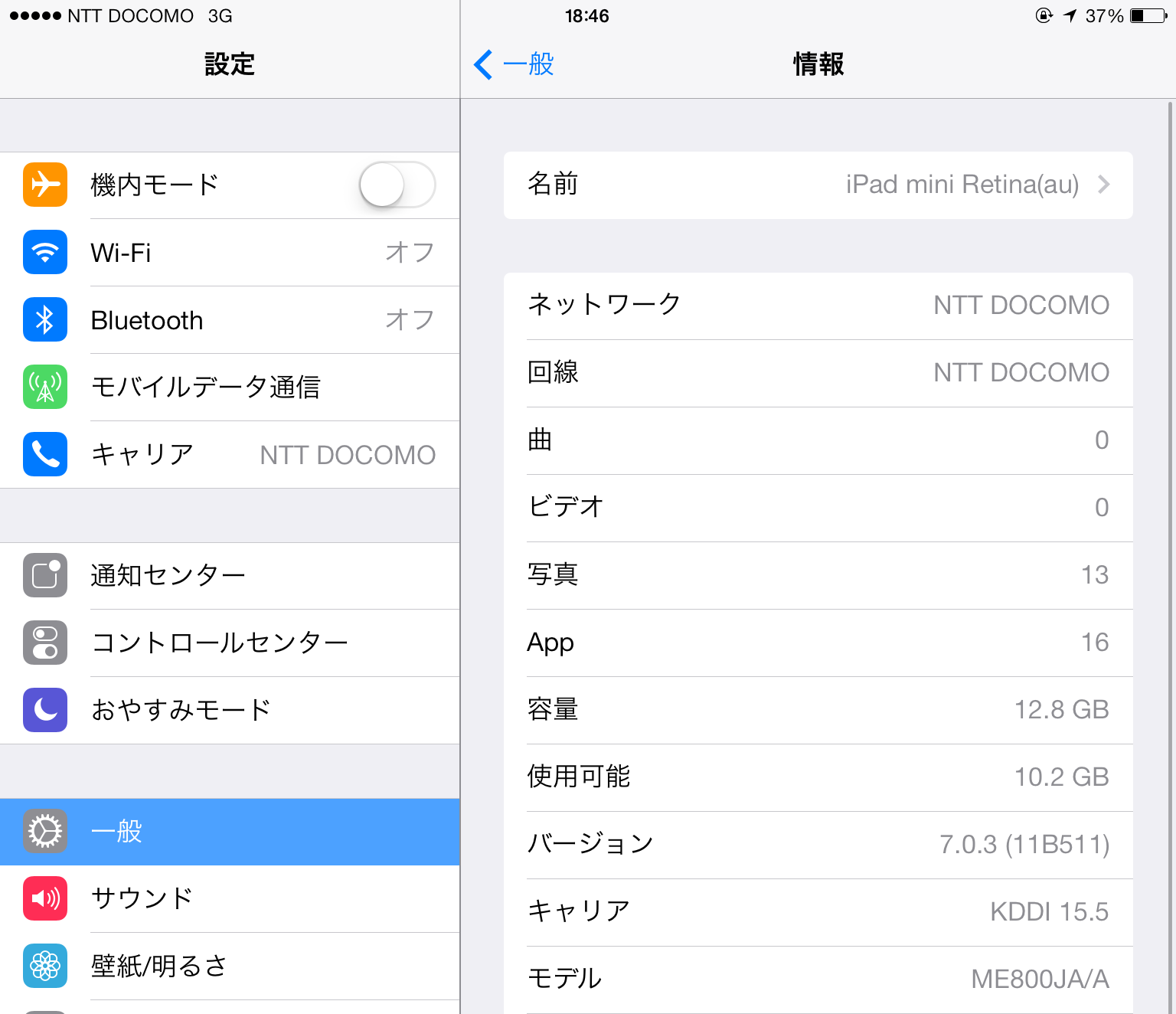
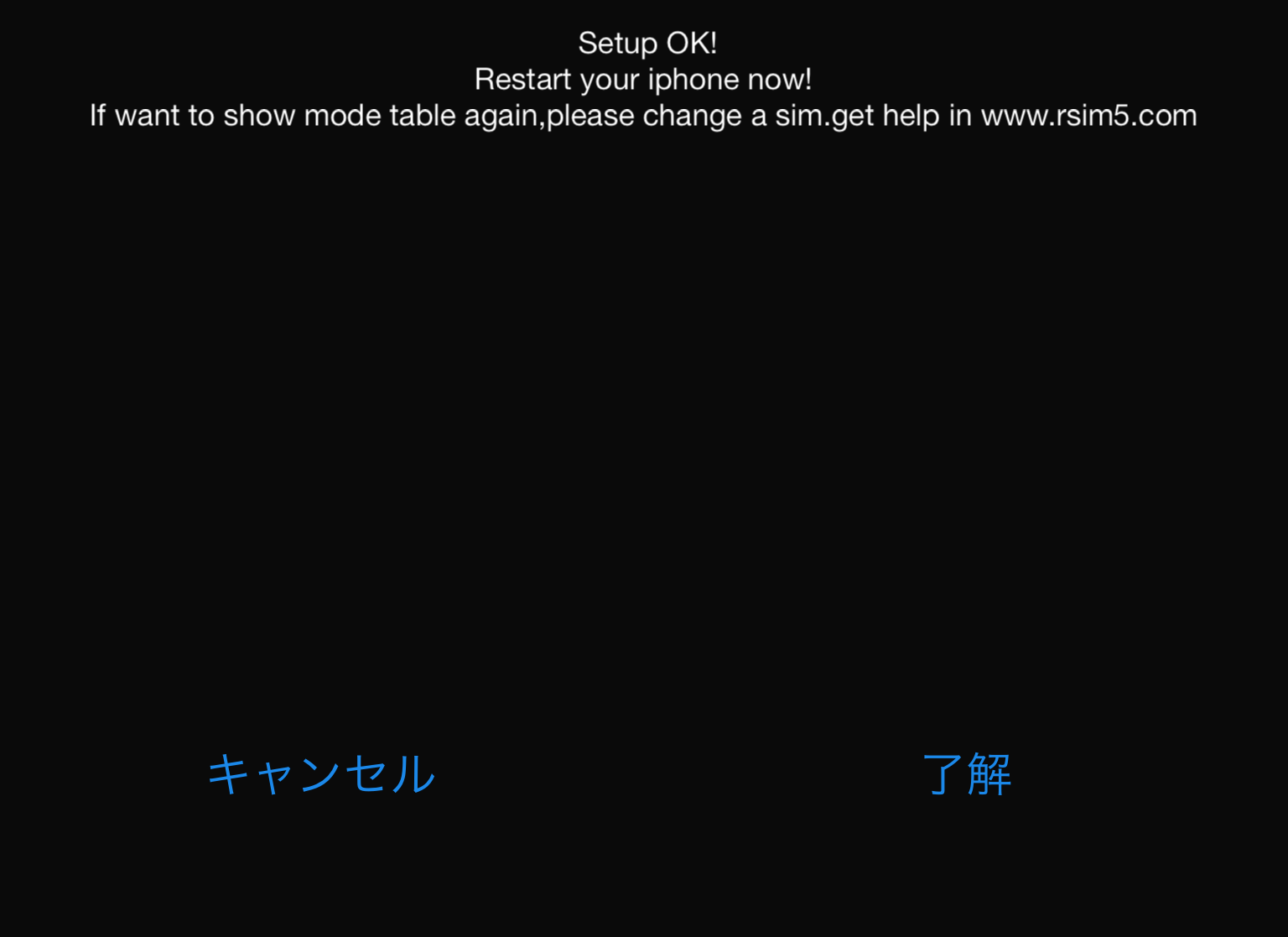
直ぐに電源をオフにするというのがかなり成功率に影響してきますので注意してください。
追記:LTEを掴ませる方法
上記手順で3Gを掴んでいることを前提として話を進めていきます。
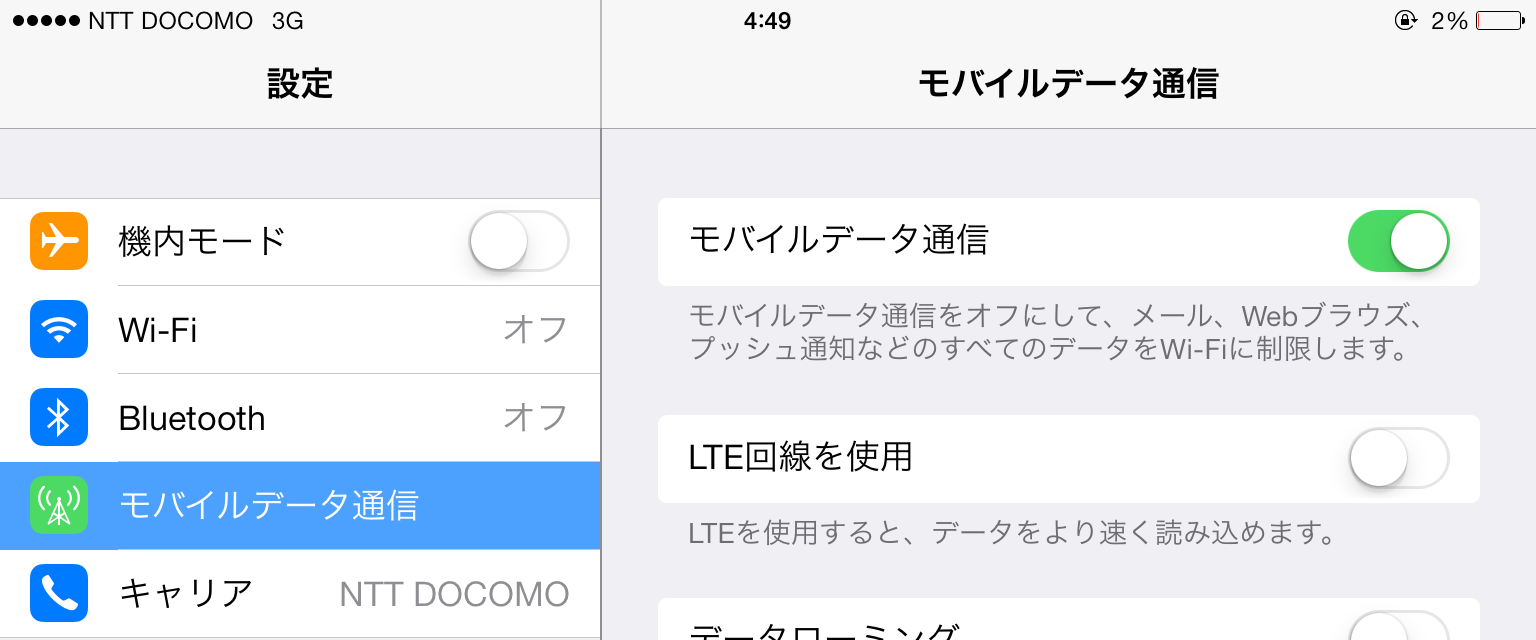
SIMが認識したら
挿入したSIMにあったAPNを設定する必要があります。
以下の工程はWiFi経由でネットに接続しているiPadで全て行ってください。
※以下の画像はiPhoneのスクリーンショットですが、iPadでも同様です。
- Safariで「gevey apn」と検索
- 一番上に出てくるであろう「APN Setup」を開く(下記画像を参考)
- 開くとこのような画面になりますので必要な情報を入れていきます。
- 入力を終えたら「Submit」をタップ
- 画面が切り替わりこの画面に変わるのでインストール。
失敗した場合
とりあえず2~6の手順を何回も繰り返していると掴みます。
しかし例外が一つあります。それは「圏外」表示のままで変わらなくなった時です。俗に「圏外病」と呼ばれているものですが、これは「ガラケーに刺して電波をつかませる」だけで復旧できます。
まとめ
iPhone5での情報はたくさんありますが、iPadの情報はほとんどないので
色々と試行錯誤していた結果上記の方法でやればかなり高い確率で掴むことが出来ました。
試しに10回やってみたところ8回は再起動後すぐに掴みました。
※MVNOで利用を考えている方でSMSオプションをつけていない方はLTEでの利用を控えたほうが良いです。圏外病になる可能性が高いです。
追記(2014/03/17)
iOS7.1でも利用できることを確認しました。
iOS7.1のau版iPad mini RetinaでR-SIM7+を用いてXiでの通信に成功 | Colorful Clip
購入はこちらから
売り上げランキング: 3,040